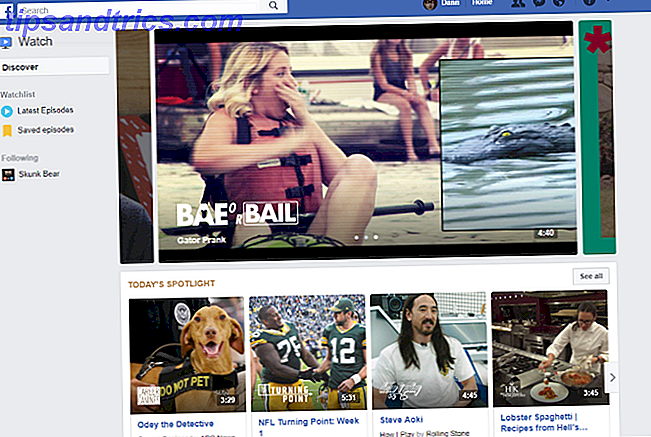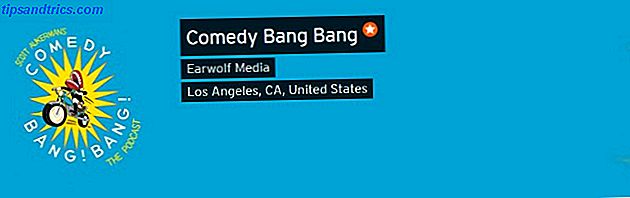Alla går in i Wi-Fi-problem från tid till annan. Kanske börjar det sakta ner utan någon uppenbar anledning. Så här fixar du en långsam eller instabil Wi-Fi-anslutning. Så här fixar du en långsam eller instabil Wi-Fi-anslutning Ett enkelt trick kan påskynda din Wi-Fi-anslutning. Vi förklarar problemet, hur du analyserar Wi-Fi-nätverk runtom dig och hur du använder informationen för att påskynda din Wi-Fi-anslutning. Läs mer, eller kanske du känner att du inte njuter av de hastigheter du betalar för.
Ett enkelt sätt att bekräfta att det finns ett problem är att testa din Wi-Fi-hastighet, vilket är lätt att göra. Det finns massor av Wi-Fi-snabbtesttjänster online som körs i någon webbläsare. De ger en exakt bild av hur snabbt din internetanslutning är.
Låt oss ta en titt på hur snabbtesterna fungerar, och hur man ser till att du får ut det mesta av dem.
Hur fungerar ett Wi-Fi-hastighetsprov
De flesta Wi-Fi-hastighetsprov mäter tre delar:
- Pingfrekvens
- Nedladdningshastighet
- Uppladdningshastighet
Låt oss undersöka var och en av dessa i sin tur.
Pingfrekvens
Pingfrekvensen mäter latensen i ett nätverk. Det här är dags för ett datapaket att skicka från en maskin till en annan, då få en retur.
Hög latens orsakar lag, vilket är något du definitivt vill undvika i multiplayer-spel. En pingfrekvens på mer än 150 millisekunder kan orsaka fördröjning i spel, medan under 20ms anses vara mycket låg latens.
Nedladdningshastighet
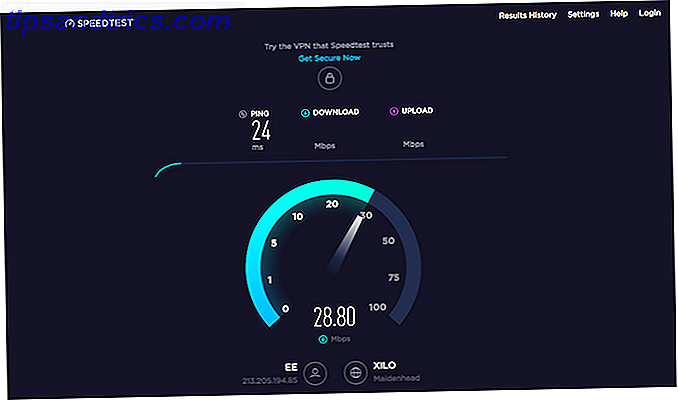
Nedladdningshastighet är den viktigaste siffran. Det betyder hur snabbt data laddas ner till din dator, uppmätt i megabit per sekund.
Testet fungerar genom att ladda ner flera bitar av data till din dator, justera storleken och antalet anslutningar för att ladda ner det som det ska. Detta maximerar hastigheten på din anslutning, så att den fungerar på sitt snabbaste sätt.
För att bedöma resultaten måste du veta vilken servicehastighet du är ansluten till, jämför sedan dem. Som referens behöver Netflix 25 Mbps för 4K-streaming eller 5 Mbps för 1080p HD.
Uppladdningshastighet
Uppladdningshastigheten visar hur snabbt du kan ladda upp data, till exempel när du säkerhetskopierar filer till en molntjänst. Detta är oftast långsammare än nedladdningshastighet, och inte som annonseras av internetleverantörer. Jämför ditt testresultat till din leverantörs citerade hastighet för att se hur bra du gör.
Uppladdningstestet fungerar på samma sätt som nedladdningstestet, bara i andra riktningen. Din webbläsare laddar upp bitar med data, med justeringar gjorda för att säkerställa att den använder hela omfattningen av din anslutning.
Mellan dem kommer de tre testerna att ge en komplett bild av hur din Wi-Fi-inställning utför. Du kommer ta reda på om din internethastighet är så snabb som din leverantör lovade, om det är tillräckligt snabbt för hur du vill använda det och om du har din router en stark signal 8 tips för att effektivt öka din trådlösa routersignal 8 tips för att effektivt öka din trådlösa routersignal Om din trådlösa routers signal inte verkar nå mycket långt, eller om din signal fortsätter att falla för någon konstig anledning, här är några saker du kan göra som kan fixa det. Läs mer .
Men när du kör dessa test, se till att du undviker några vanliga misstag.
1. Gör inte testet en gång
För att få en korrekt bild av din Wi-Fi-hastighet måste du utföra hastighetstestet mer än en gång.
Hastigheter kan vara ganska volatila. Du kan göra testet två gånger under samma förutsättningar och få olika resultat. Genom att göra det minst tre gånger, kanske över en serie dagar, kan du skapa ett genomsnitt av resultaten. Detta ger dig en mer exakt återspegling av din faktiska internethastighet.
2. Testa inte på fel tid
En av de största faktorerna som påverkar internethastigheter är antalet dina medarbetare som är inloggade samtidigt. Under "peak hours", som en söndagskväll när alla tittar på Netflix, upplever du förmodligen långsammare hastigheter än andra gånger. Dina hastighetstestresultat kommer att återspegla detta.
Om du försöker döma avdelningen om prestanda under upptagna perioder, kör sedan testet både vid topp och lågtider och jämför resultaten. Om du bara vill testa din övergripande hastighet, håll dig till off-peak timmar för testning.
3. Gör inte testet på fel plats

Ditt Wi-Fi-testresultat kommer att påverkas om du gör testet på fel plats.
Men hur väljer du rätt ställe? Det beror på vad du hoppas kunna ta reda på.
- När du bara vill mäta din Wi-Fi-hastighet: Kör testet med en nära siktkoppling till din router. Med andra ord, gör det i samma rum utan några fysiska hinder för att blockera signalen.
- Om du försöker hitta den bästa positionen för en router i ditt hem: Kör ett varvtest i varje rum, jämför sedan resultaten. Det kommer att avslöja alla rum som signalen kämpar för att nå.
- Om du försöker identifiera dödpunkter i Wi-Fi eller områden med svag täckning: Gör testet på den platsen och jämför resultatet med en som utförts under perfekta förhållanden. Om detta bekräftar ett problem kan du vidta åtgärder för att förlänga Wi-Fi-förlängare Wi-Fi-förlängare vs Powerline-adaptrar: Så här fixar du dåliga trådlösa signaler Wi-Fi-förlängare kontra Powerline-adaptrar: Hur fixar du dåliga trådlösa signaler Om din routerens Wi-Fi-signaler är svaga och opålitliga och du kan inte verkar hitta en lösning, svaret kan ligga i Wi-Fi-förlängare och / eller nätadaptrar. Läs mer .
4. Låt inte andra enheter ladda ner
Ett Wi-Fi-hastighetsprov kan endast mäta hastigheten som uppnåtts av den maskin du testar på. Av denna anledning bör du försöka maximera den bandbredd som är tillgänglig för den enheten.
De flesta av oss har otaliga enheter anslutna till våra trådlösa nätverk, och bandbredd från vår internetanslutning är uppdelad mellan var och en av dem. Det här förstår förståeligt var och en ned 6 saker som kan sakta ner ditt hemnätverk 6 saker som kan sakta ner ditt hemnätverk Om du har mer än en dator i ditt hem blir kunskapen om hemnätverk avgörande. Men det finns många faktorer som kan sakta ner ett hemnätverk, ofta ganska lätta. Läs mer .
För bästa resultat, stäng av eller koppla bort så många enheter som möjligt. Eller åtminstone se till att ingen laddar ner eller laddar upp stora filer.
5. Glöm inte att starta om datorn

Du kan testa din Wi-Fi-hastighet på ungefär vilken enhet som helst med en webbläsare - från din bärbara dator till en Fire Stick-men vad du än väljer ska du alltid starta om det först.
Enheter som inte har startats om länge kommer att ha kvarvarande processer som körs i bakgrunden som kan sakta ner dem. Detta kan påverka din pingfrekvens i synnerhet.
Starta om datorn och starta inte några andra appar innan du gör testet. Håll ett öga på vilka appar du har börjat lansera vid start (en molnapp, till exempel, går online för att synkronisera dess data). Du kan till och med tillfälligt inaktivera ditt antivirusprogram tills det är klart.
6. Använd inte felverktyget

Med så många Wi-Fi-snabbtesttjänster på nätet, hur vet du vilket är bäst att använda?
Vissa internetleverantörer erbjuder egen service. Om din gör, det är ett bra ställe att börja.
Om du vill kontrollera att din Wi-Fi är snabb nog för TV-streaming, ta en titt på Netflix Fast.com. Det är utan krusiduller, men ansluts till Netflix-servrarna så att det är korrekt.
För de andra alternativen, välj en HTML5-tjänst över en äldre Flash-en. Medan alla moderna webbläsare stöder HTML5 native, representerar Flash ett annat systemöverhuvud som kan påverka dina hastigheter.
Alternativt, ta bort webbläsaren och välj ett skrivhastighetstest. Börja Testa din Internet-hastighet direkt från skrivbordet. Starta med att testa din Internet-hastighet direkt från skrivbordet. Vi vet alla om Speedtests online-gränssnitt, men nu kan du testa ditt internet ännu bekvämare. Läs mer istället. Skrivbordsprogrammet från Speedtest.net är tillgängligt för både Windows och Mac och gör tjänsten mycket mer tillgänglig.
7. Testa inte när du använder en VPN
Slutligen, se till att du inte använder en VPN, proxy, data-sparande app eller något annat som sitter mellan din dator och internet. De kan, och ofta kommer, sakta ner din anslutning, så att använda dem medan testningen inte ger korrekta resultat.
Undantaget är om du provar en VPN De bästa VPN-tjänsterna De bästa VPN-tjänsterna Vi har sammanställt en lista över vad vi anser vara de bästa leverantörerna av virtuella nätverksnätverk (VPN), grupperade med premium, gratis och torrent- vänlig. Läs mer och vill se hur snabbt det är. Gå i så fall direkt.
Vad ska man göra med Wi-Fi-testresultatet
Ett Wi-Fi-hastighetstest är användbart av många anledningar. Resultaten kommer att hjälpa till i följande fall och mer:
- Se till att du får den hastighet du betalar för
- Shopping runt för en ny leverantör
- Konfigurera en ny router och kontrollera täckning i hela ditt hem
- Testa att dina hastigheter är tillräckligt snabba för dina behov
- Kontrollera att din Apple TV, Fire Stick eller spelkonsol får bra hastigheter
- Att hitta topp och lågtider
När du är klar kan du upptäcka att ditt internet inte är så snabbt som det borde vara. Och om dina resultat inte är klara, är det dags att ta reda på vad som orsakar din långsamma Wi-Fi 4 Anledningar till varför din Wi-Fi är så långsam (och hur man fixar dem) 4 Anledningar till att din Wi-Fi är så långsam (Och hur man fixar dem) När du är beroende av Wi-Fi kan hastighetsproblem göra ont - och problem med Wi-Fi-hastighet är inte alltid lätt att diagnostisera. Här är några saker du borde kolla. Läs mer och hur du kan fixa det.